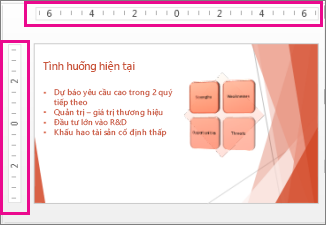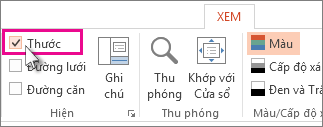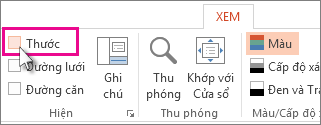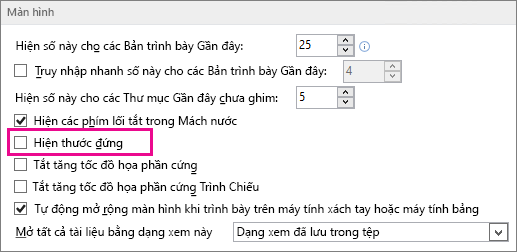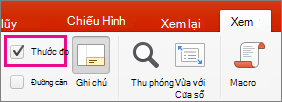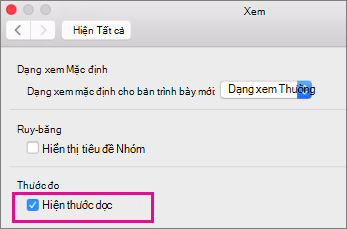Thước cung cấp dấu hiệu trực quan giúp bạn đặt văn bản và đối tượng bản chiếu. Khi không cần dùng đến thước nữa, bạn có thể ẩn thước.
Có hai thước trong PowerPoint: một thước hiển thị theo chiều ngang ở đầu trang chiếu hiện hoạt và thước còn lại hiển thị theo chiều dọc theo cạnh trái của trang chiếu (hiển thị bên dưới).
Để hiển thị thước, bấm Xem, rồi trong nhóm Hiển thị, chọn Thước.
Để ẩn thước, hãy bấm Dạng xem và trong nhóm Hiển thị, hãy xóa hộp Thước.
Để ẩn vĩnh viễn thước đứng, bấm vào Tùy chọn > chọn Tệp >Nâng cao, cuộn xuống đến mục Hiển thị và bỏ chọn hộp Hiển thị thước dọc.
Mẹo: Thước không sẵn dùng trong mọi dạng xem, chẳng hạn như dạng xem Bộ sắp xếp Trang chiếu. Nếu hộp Thước bị mờ, hãy thử chuyển sang dạng xem Thông thường.
Xem thêm
Thước không sẵn dùng trong mọi dạng xem, chẳng hạn như dạng xem Bộ sắp xếp Trang chiếu. Nếu hộp Thước bị mờ, hãy thử chuyển sang dạng xem Thông thường.
-
Để hiển thị thước, trên tab Xem , chọn hộp Thước. Để ẩn thước, hãy xóa hộp Thước.
-
Nếu bạn chọn hộp Thước mà vẫn không thấy thước đứng, bạn có thể cần phải bật thước. Trên menu PowerPoint , bấm vào Tùy chọn >xem (bên dưới Công cụ Biên soạn và Kiểm lỗi). Sau đó, trong hộp Dạng xem, chọn hộp Hiển thị thước đứng .